
In diesem Beitrag geht es um die Inbetriebnahme der weit verbreiteten Touchscreens für den Raspberry Pi. Die unten beschriebene Vorgehensweise trifft auf viele Displays zu. Ich empfehle folgende Touchscreens:
BITTE BEACHTEN SIE: Die Installation und die Einrichtung des Touchscreens geschieht auf eigene Gefahr. Es wird empfohlen einen Systemabbild Ihres System einzurichten, bevor Sie fortfahren. Oder verwenden Sie hierfür ein Testsystem auf einer separaten microSD-Karte.
ACHTUNG: Die Einrichtung des Touchscreen-Treibers mit NOOBS und Berryboot funktioniert derzeit nicht! Wenn Sie es trotzdem versuchen, kann Ihr System unbrauchbar werden.
ALLE IM FOLGENDEN BESCHRIEBENEN SCHRITTE WERDEN IM TERMINAL AUSGEFÜHRT. FÜR DIE ERFOLGREICHE INSTALLATION WIRD DIE NETZWERKVERBINDUNG BENÖTIGT. WIE MAN EINEN RASPBERRY PI OHNE MONITOR UND TASTATUR IN BETRIEB NIMMT UND MIT WLAN VERBINDET, BESCHREIBE ICH IN DIESEM TUTORIAL.
Die Installation des Treibers
- Bitte laden Sie den aktuellen Treiber für den Touchscreen herunter:
git clone https://github.com/lcdwiki/LCD-show.git
- Vergeben Sie die entsprechenden Rechte an dem heruntergeladenen Ordner:
chmod -R 755 LCD-show
- Wechseln Sie anschließend in das Verzeichnis:
cd LCD-show/
- Und führen Sie den Script aus:
sudo ./LCD35-show
- Nach der Installation und einem automatisch durchgeführten Neustart wird das Bild auf dem Display ausgegeben. Die Bildausgabe über HDMI ist dann deaktiviert.
Hier ein kurzes Demo-Video, in dem die Funktion des Displays gezeigt wird:
*Es handelt sich dabei um ein Affiliate-Link. Das heißt, wenn Sie darauf klicken und bei dem verlinkten Partner etwas erwerben, erhalte ich eine kleine Provision dafür. Für Sie entstehen keine zusätzlichen Kosten. Ich bedanke mich im Voraus für Ihre Unterstützung!
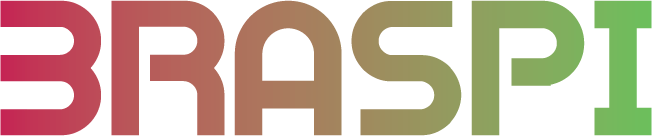
mit dem bullseye Raspisystem auf auf dem Zero scheint es nicht mehr zu klappen. Display bleibt dunkel, will man in die grafische Oberfläche wechseln. Dagegen funktioniert die Anzeige, wenn man in die Kommandoebene springt.
von da aus kann man mit dem Kommando: startx die grafische Oberfläche nutzen.